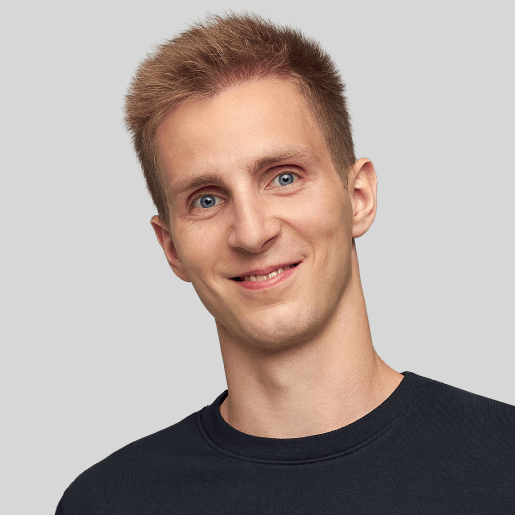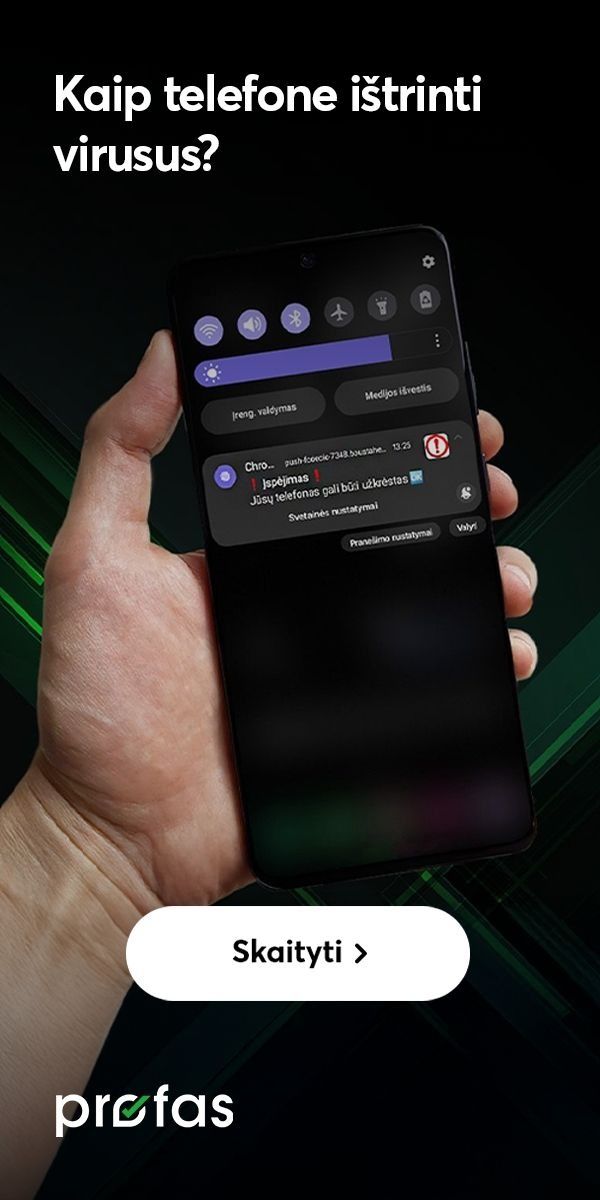Kaip „Samsung“ televizoriuje įrašyti naują programėlę?
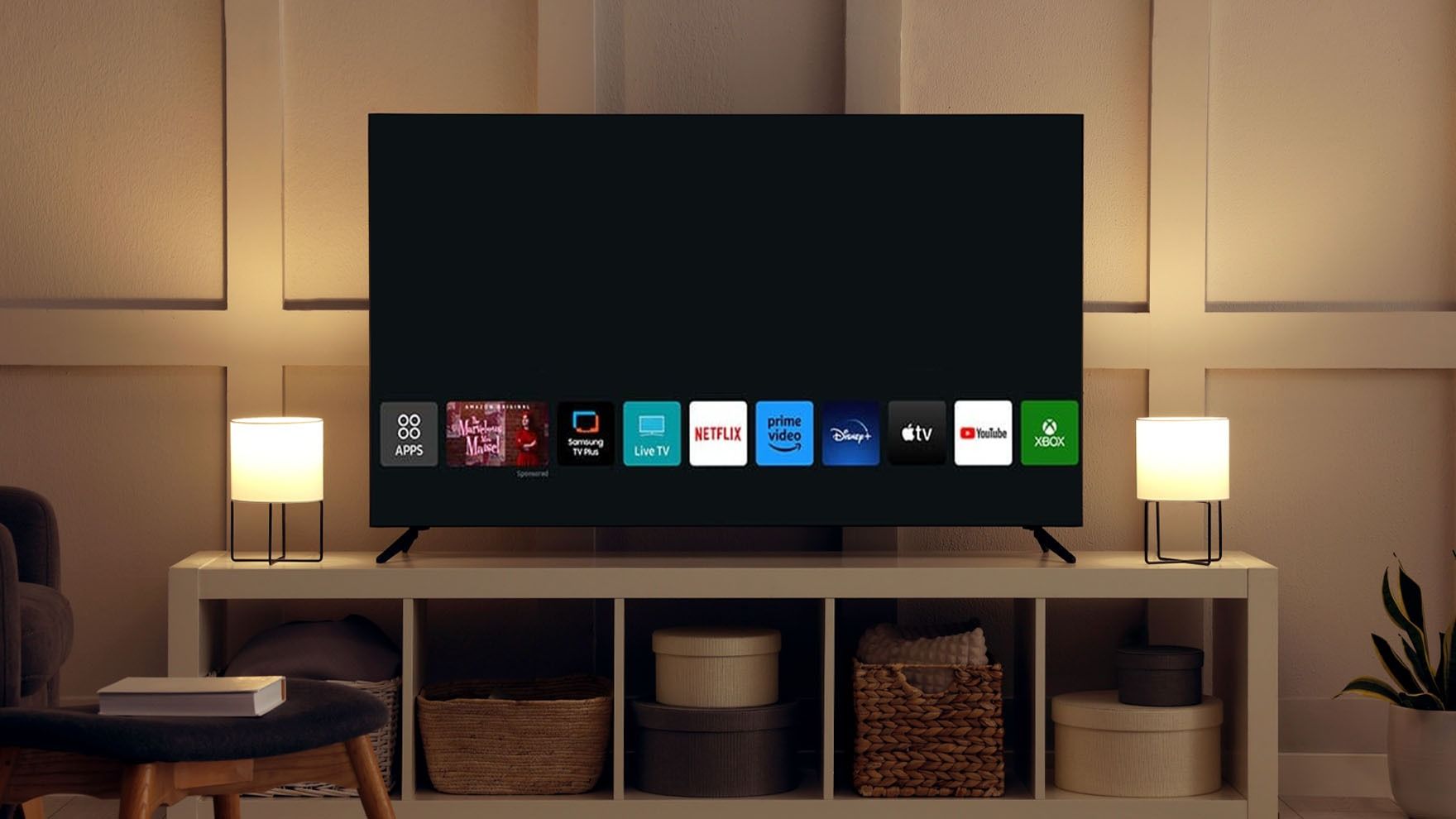
Taip lengviau: greitasis skaitymas
- Išmanieji televizoriai, kaip ir telefonai ar laikrodžiai, leidžia atsisiųsti daugybę įvairiausių programėlių bei žaidimų.
- Norint atsisiųsti programėles, reikės televizoriuje prijungti savo „Samsung“ paskyrą.
- Programėlių parduotuvėje išsirinkite norimą programėlę arba pasinaudokite paieškos funkcija.
- Kad atsiųstą programėlę surasti būtų lengviau, perkelkite ją į pradinį langą.
„Dažnai net nesusimąstome apie tai, kad išmanieji televizoriai, kaip ir visi kiti išmanieji įrenginiai, turi labai platų programėlių pasirinkimą. Juk taip, kaip telefonu galime ne vien skambinti, bet ir žaisti, naršyti bei daryti daugybę kitų dalykų, taip ir televizoriaus neprivalome naudoti vien kanalų ar filmų žiūrėjimui“, – sako „Bitės Profas“ Andrius Archangelskis.
Svarbu – prieš pradedant diegti naujas programėles, „Samsung“ televizoriuje reikės prisijungti prie savo „Samsung“ paskyros. Jei tokios neturite, ją susikurti galite čia.
Kaip į „Samsung“ televizorių įdiegti naują programėlę?
Įsijunkite televizoriaus meniu – tai padarysite paspaudę nuotolinio valdymo pultelio mygtuką, kuriame pavaizduotas namelis.

Pagrindiniame lange suraskite pasirinkimą „APPS“ ir spustelėkite vidurinį nuotolinio valdymo pultelio mygtuką.
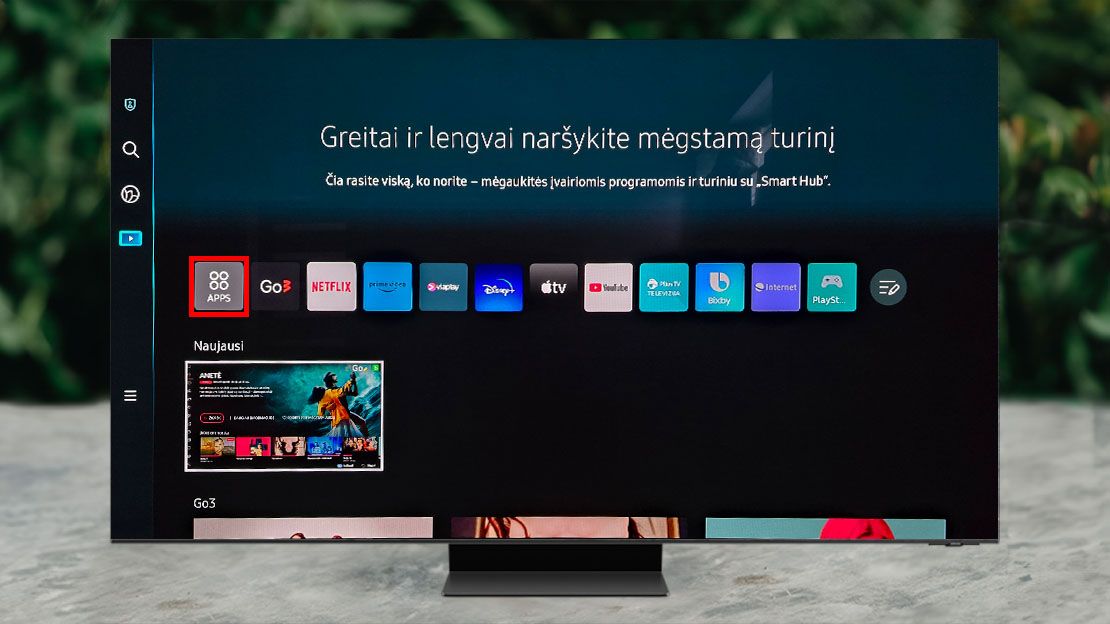
Naujai atsidariusiame lange pamatysite programėlių parduotuvę – susiraskite norimą kategoriją arba konkrečią programėlę.
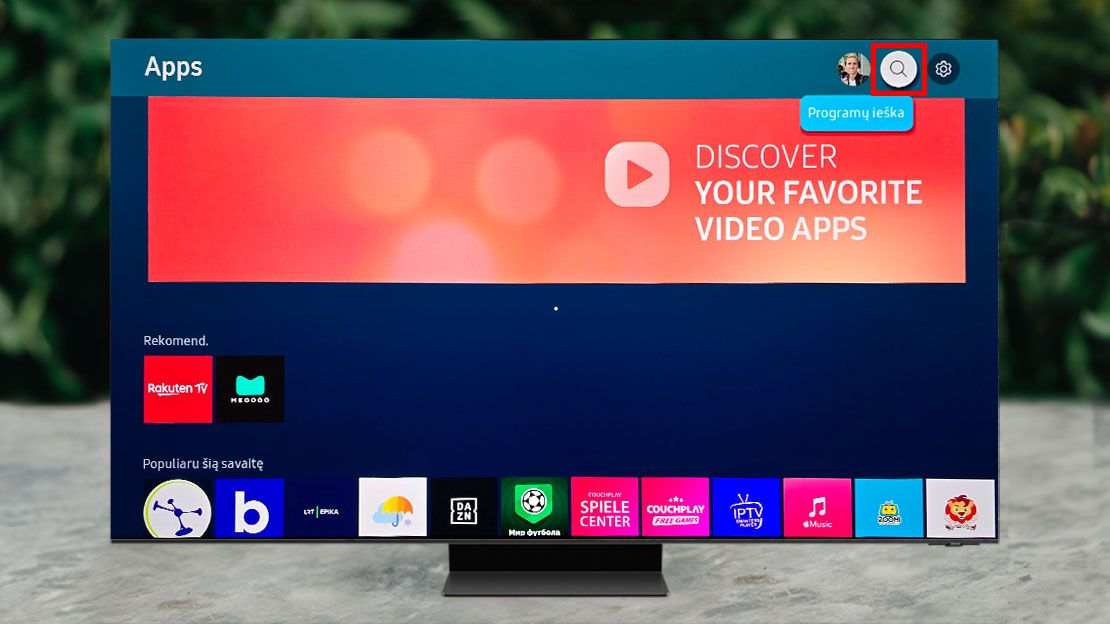
„Ekrane turėtumėte pamatyti kategorijas, pagal kurias yra suskirstytos programėlės, šiuo atveju, pateikiamos šią savaitę populiarios ir rekomenduojamos programėlės. Jei čia neradote ieškomos programėlės, tuomet pasinaudokite paieškos langu, esančiu dešiniajame viršutiniame ekrano kampe“, – sako A. Archangelskis.
Norimą programėlę suraskite paieškoje
„Bitės Profas“ Andrius nori įdiegti „Spotify“ programėlę, todėl instrukcijoje matysite jos paiešką.
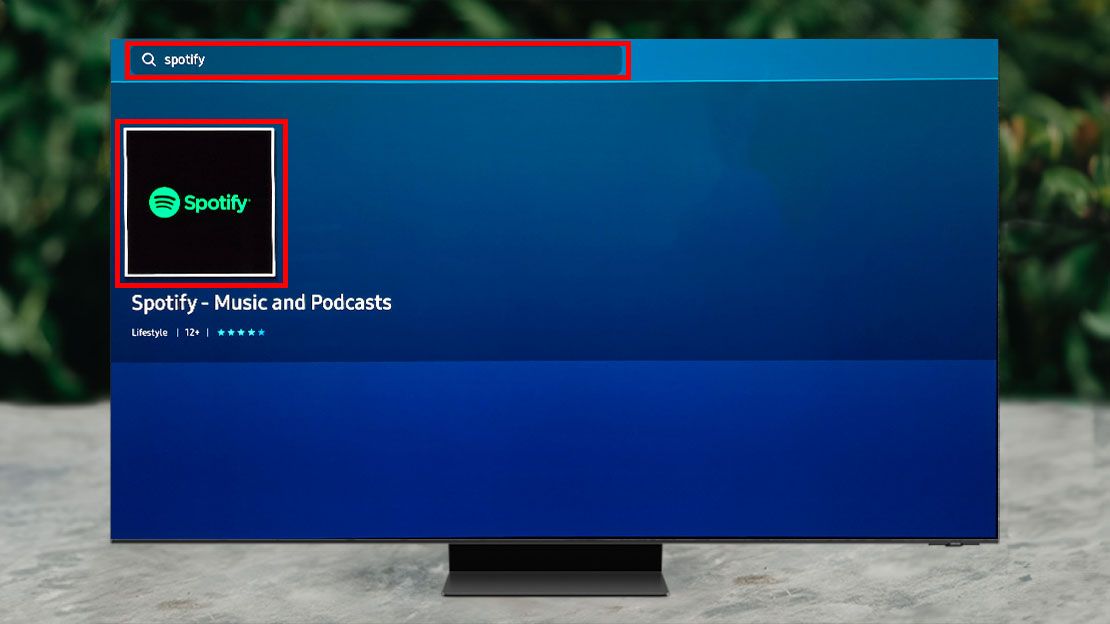
„Jei į paiešką įvesta programėlė egzistuoja, belieka vėl ant jos paspausti. Rekomenduoju atkreipti dėmesį į programėlių reitingus. Taip lengviau įvertinsite, ar siunčiatės kokybišką programėlę“, – pataria išmaniųjų įrenginių ekspertas.
Įdiekite pasirinktą programėlę
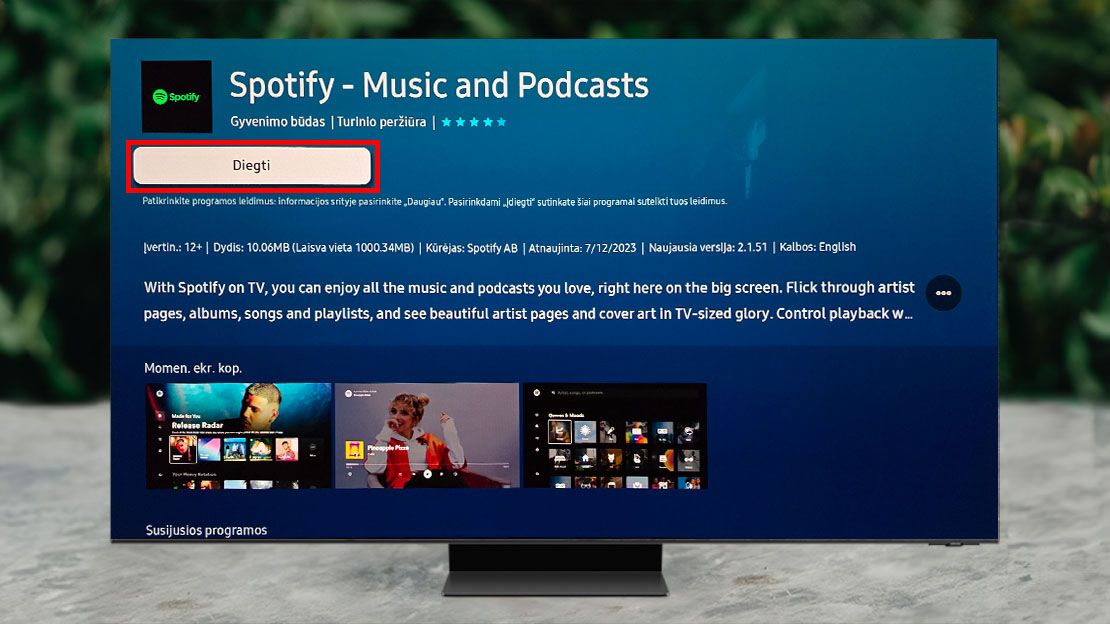
„Pavyzdyje naudojame programėle „Spotify“ – ją pasirinkus užtenka paspausti „Diegti“ ir palaukti, kol programėlė atsisiųs, lygiai taip, kaip diegiant ką nors išmaniajame telefone“, – aiškina „Bitės Profas“.
Jis atkreipia dėmesį, kad, jei nesate prijungę „Samsung“ paskyros, tuomet išvysite lentelę su pasiūlymu tai padaryti. Instrukciją, kaip prisijungti „Samsung“ paskyrą lengviau rasite čia.
Perkelkite programėlę ten, kur patogiau
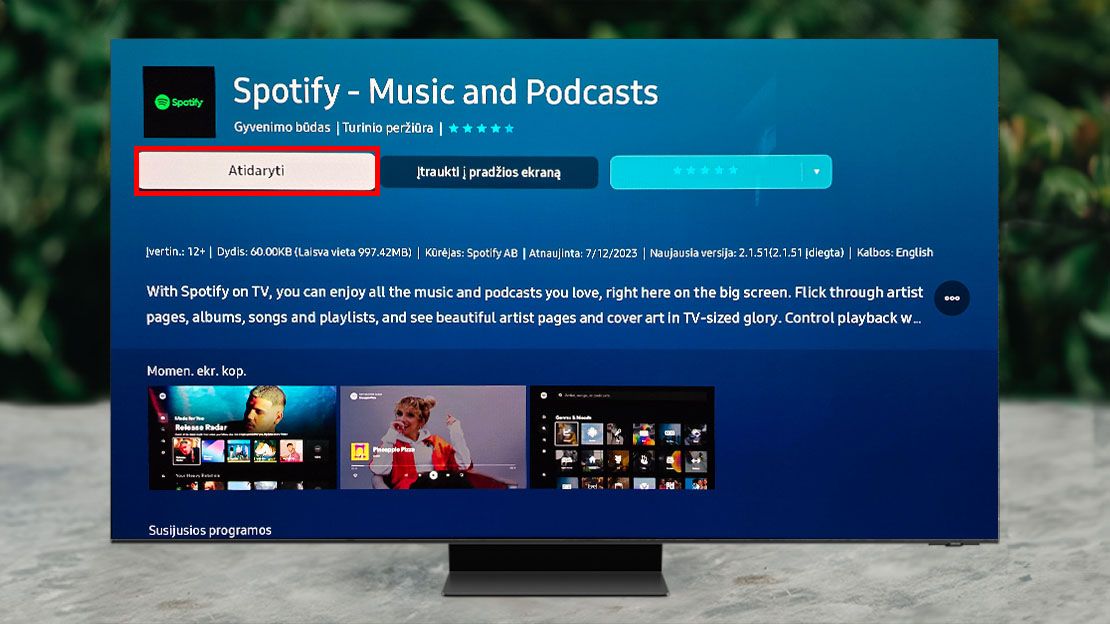
Jei atsisiuntus programėlę pasirinksite ją perkelti į pradžios ekraną, ji bus matoma pagrindinio ekrano juostoje. Jei atsisiųsdami nepasirinkote programėlės įtraukti į pradžios ekraną, ją matysite įjungę Meniu (namuko mygtukas) ir „Apps“.
Štai ir viskas – esate pasiruošę į savo „Samsung“ televizorių atsisiųsti tiek programėlių, kiek tik norite!
Taip pat, prie išmaniųjų televizorių galite prijungti ir kompiuterius. Tai patogu daryti norint žiūrėti filmus per didesnį ekraną, žaisti vaizdo žaidimus ar net dalyvauti nuotoliniuose pokalbiuose. Tam tikrai nebūtinas kabelis – užtenka atlikti kelis nesudėtingus veiksmus. Detalią instrukciją, kaip prijungti kompiuterį prie televizoriaus, pateikia „Bitės profai“.
Susiję straipsniai

Kaip pradėti naudotis BITĖS 5G namų internetu su „ZTE MC889A“ ryšio imtuvu?

Kaip pradėti naudotis naujos kartos „Go3 | BITĖ“ televizijos priedėliu? (HP44H)

Kaip atkurti gamyklinius parametrus maršrutizatoriuje?
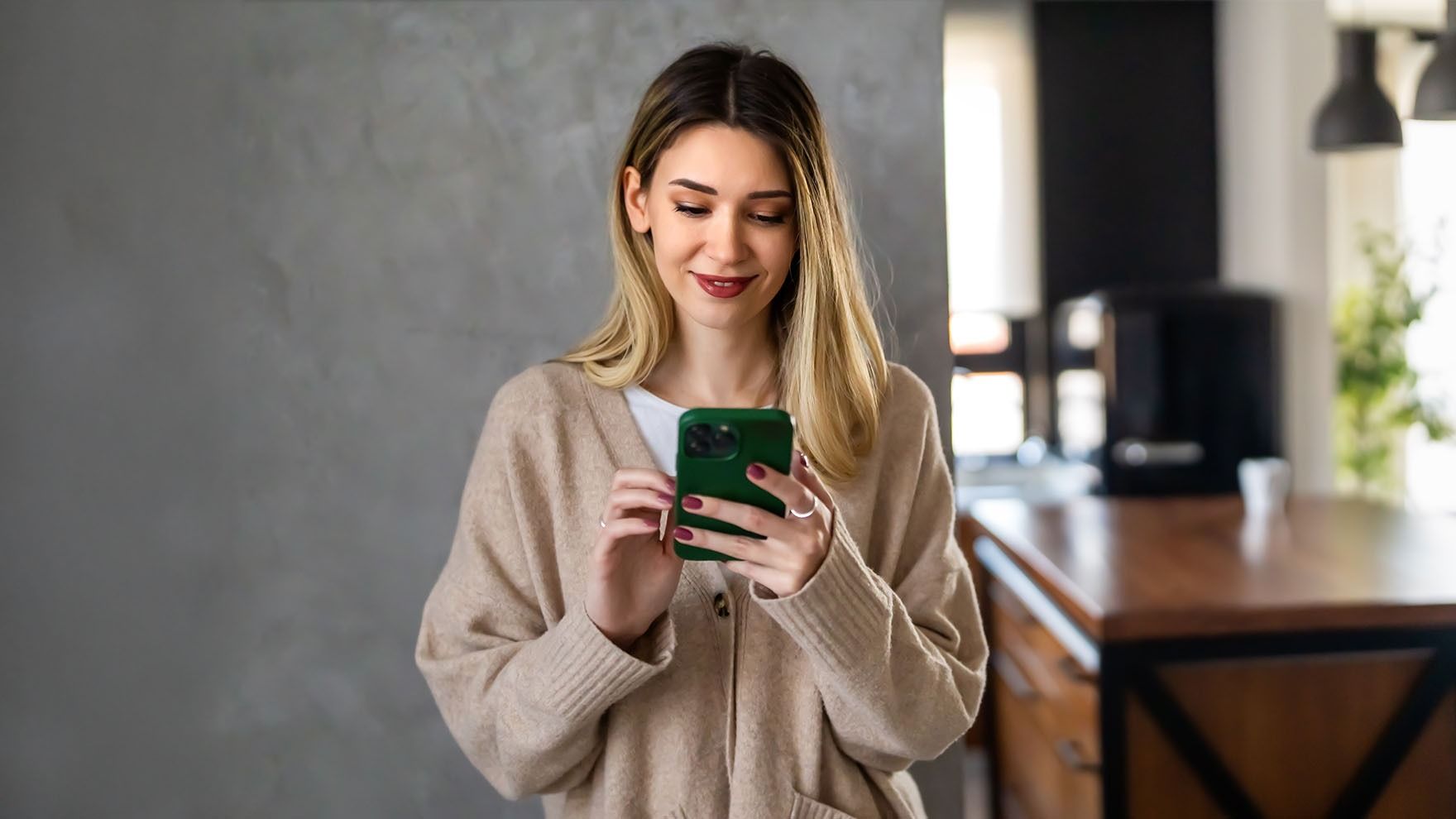
Kaip sužinoti, kiek laiko praleidžiate telefone?
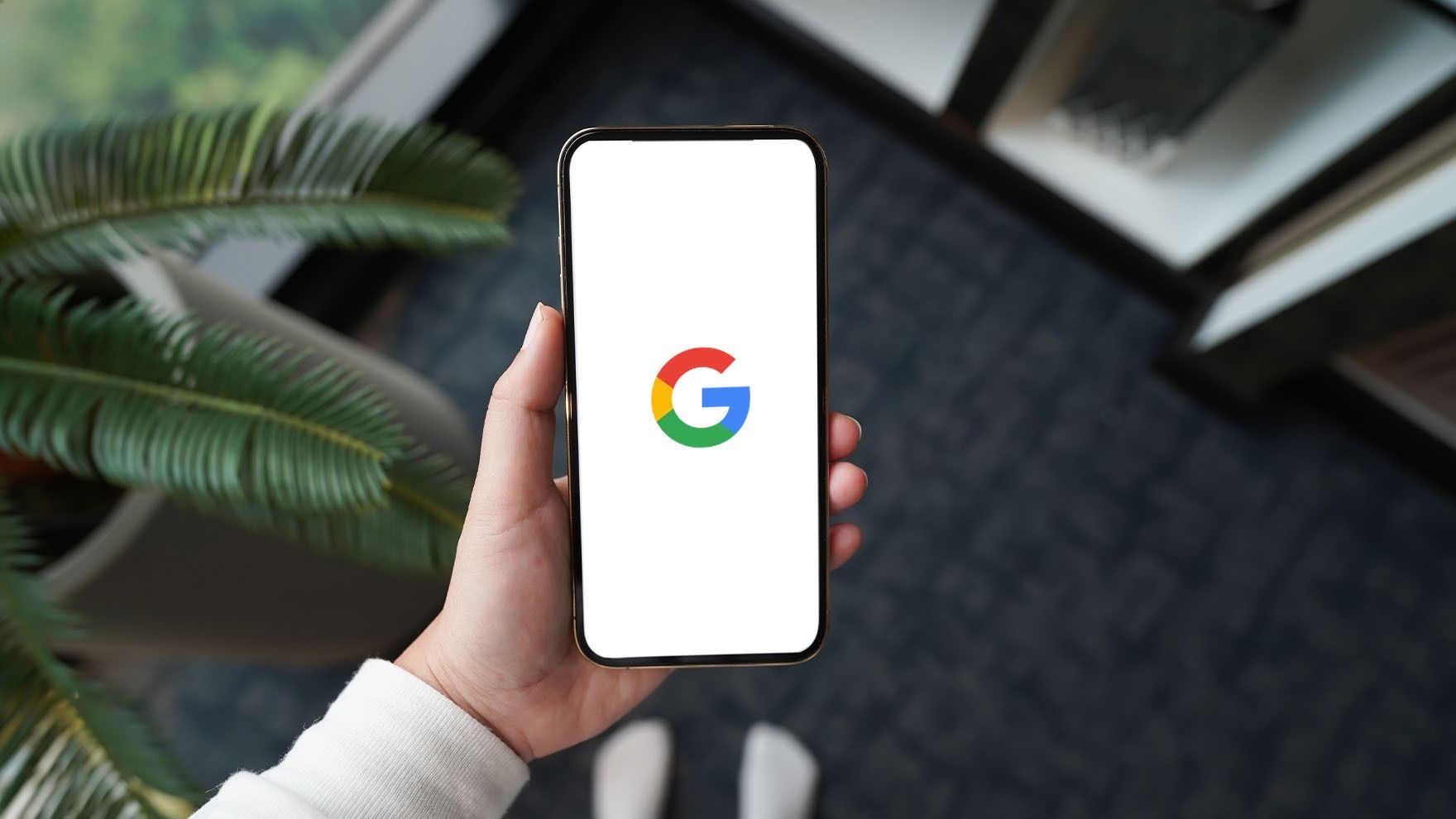
Kaip prisijungti prie „Google“ paskyros telefone?
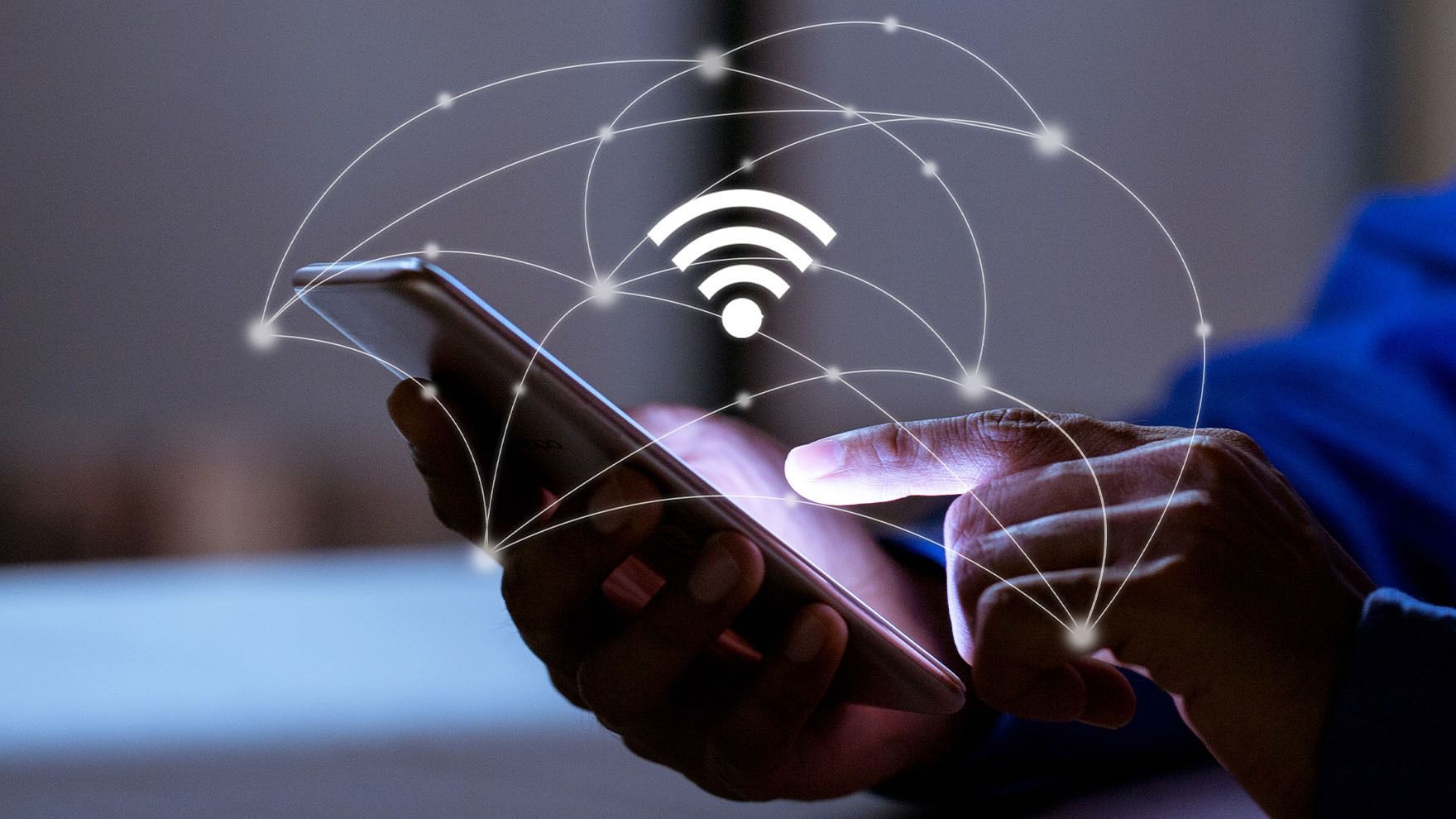
Kaip sužinoti „Wi-Fi“ slaptažodį telefone?

Kaip telefone pakeisti „Gmail“ slaptažodį?
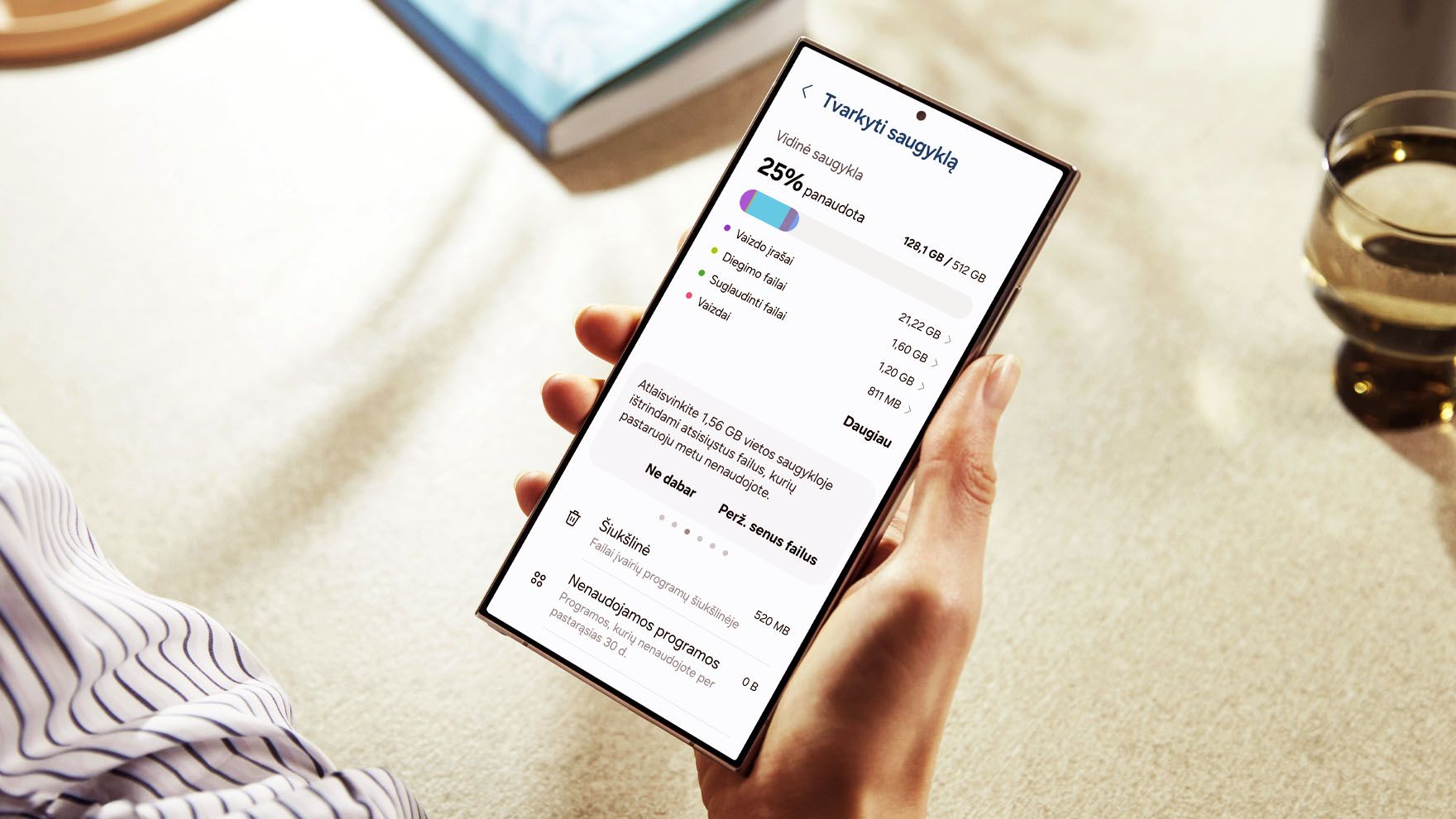
Kaip atlaisvinti vidinę telefono atmintį?

Naudingos „Samsung“ telefonų automatizacijos